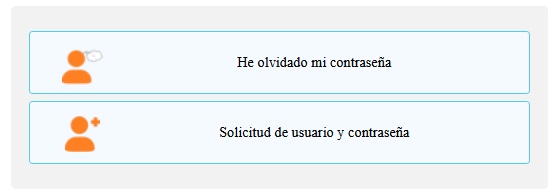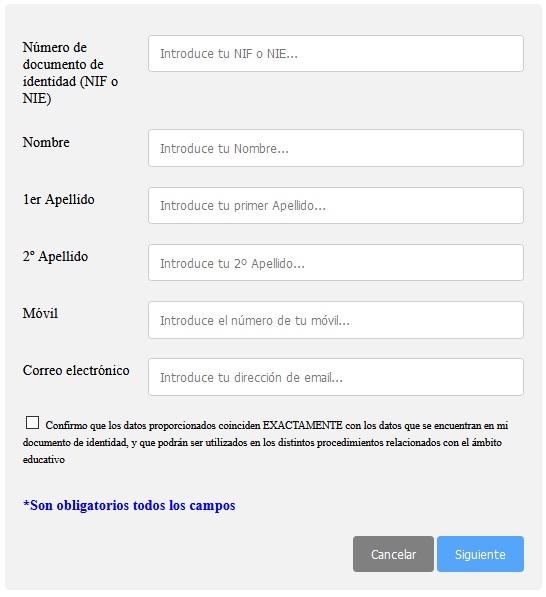01/02/2022 ATENCIÓN: NOVEDADES PARA LA CORRECTA PRESENTACIÓN DE DOCUMENTACIÓN ANTE LA CONSEJERÍA DE:
- Nuevos docentes interinos (los incluidos en las nuevas listas creadas con motivo de las oposiciones).
- Docentes en situación de funcionarios en prácticas.
- Docentes provenientes del concurso de traslados nacional que, participando en el concurso de traslados nacional, obtengan destino definitivo en la Región de Murcia.
- Docentes en comisión de servicio intercomunitaria de fuera de la Región de Murcia.
MÉTODO DE ACCESO CON DOBLE FACTOR DE AUTENTICACIÓN (2FA)
MÉTODO PARA LA RECUPERACIÓN DEL NOMBRE DE USUARIO Y CONTRASEÑA DE EDUCARM.
Actualizado 14/4/2021.
NOTA 1: La forma de acceso a www.educarm.es esta cambiando prácticamente a diario. Actualmente, si no tienes un usuario y una contraseña y te urge acceder, puedes acceder a tu perfil de educarm mediante CL@VE PIN, CL@VE Permanente, DNI Electronico o Certificado Digital. Para ello al pulsar en acceder a Zona Privada de Educarm, en la ventana de acceso, pulsa en el cuadro azul grande de nombre CL@VE y sigue los pasos que se te indican.
SI QUIERES ESTABLECER UNA CONTRASEÑA PARA EL ACCESO A EDUCARM Y/O CONOCER TU USUARIO DE ACCESO PARA NO TENER QUE ACCEDER CON UN CERTIFICADO DIGITAL, A CONTINUACIÓN TIENES LOS PROCEDIMIENTOS QUE TE PERMITEN CONSEGUIRLO:
1. PROCEDIMIENTO PARA PARA LA RECUPERACIÓN/MODIFICACIÓN DE CONTRASEÑA, si eres docente Funcionario o Interino que ESTABAS REGISTRADO PREVIAMENTE EN EDUCARM:
- Con CL@VE, Certificado Digital o DNI Electrónico:
1. Acceda a https://eduid.murciaeduca.es/
2. Seleccione CL@VE y le redirigirá a la página del Ministerio donde tiene que seleccionar en ACCEDER CON DNIe/CERTIFICADO DIGITAL o ACCEDER CON PIN 24h o ACCEDER CON CL@VE PERMANENTE según corresponda su caso y acceda al sistema con sus claves.
3. Si todo ha ido correctamente, le aparecerá una página preguntándole si quiere acceder como personal docente o personal externo.
- Si le aparece personal docente pulse en él y accederá a su perfil de educarm.
- Si le aparece personal externo o personal externo 1 y 2 pruebe a acceder a ambos teniendo en cuenta que el usuario correcto será aquel que le muestres en su perfil el Icono de Gestión de Adjudicación Telemática.
4. Una vez dentro de su perfil, en la parte superior pulse en CONTRASEÑA y accederá a la ventana que le permitirá cambiarla.
5. Escriba dos veces la contraseña, evite que sea alguna de las ya introducidas anteriormente.
- Si no dispones de Certificado Digital:
1. Acceder a https://eduid.murciaeduca.es/sms/index.html
2. Seleccionar «He olvidado mi contraseña»
3. A continuación le solicita el NIF, NIE o NRE de estudiante. Una vez introducido. Pulse siguiente
4. Le mostrará entonces las tres últimas cifras del móvil que está asociado a ese NIF/NIE/NRE. Si no es el suyo o no lo reconoce no continúe. Ponga una incidencia o haga el cambio a través de certificado digital o cl@ve. Si lo reconoce o es el suyo pulse SIGUIENTE.
5. El sistema le enviará en pocos minutos un SMS con un código que debe introducir.
6. Una vez introducido, podrá cambiar la contraseña escribiéndola dos veces para mayor seguridad
2. PROCEDIMIENTO PARA PARA LA OBTENCIÓN DE USUARIO Y CONTRASEÑA, SI NO ESTABAS REGISTRADO O NO HAS TRABAJADO NUNCA y por tanto no te han llegado a tu email los datos de acceso.
1. Accede a https://eduid.murciaeduca.es/sms/index.html
2. Le aparecerá la siguiente ventana:
Seleccione «Solicitud de usuario y contraseña»
3. A continuación le aparecerá la siguiente ventana:
Rellene el formulario con sus datos y pulse en Siguiente.
4. El sistema le enviará en pocos minutos un SMS con un código que debe introducir en la web en la que ha accedido tras pulsar en siguiente.
5. Una vez introducido, podrá cambiar la contraseña escribiéndola dos veces para mayor seguridad.
6. Finalmente le aparecerá un mensaje en la web con su nombre de usuario y contraseña.
3. Si no dispone de las anteriores opciones
En el caso de que no tenga certificado digital, cl@ve o móvil asociado debe seguir los siguientes pasos:
- Si es docente en un centro público. Enviar un correo electrónico a la cuenta spd_registro@murciaeduca.es solicitando el cambio de contraseña con una foto de su DNI/NIE y un teléfono móvil. Ese teléfono móvil lo incluirán en sus datos personales y a partir de ese momento ya podrá cambiar su contraseña.(según instrucciones publicadas AQUÍ)
- Si es docente en un centro concertado. Puede hacerlo su equipo directivo incluyendo su móvil en la pestaña de «Datos personales» del menú «Profesores».
Tras finalizar el proceso, puede comprobar que puede acceder a su perfil de educarm siguiendo los siguientes pasos:
1. Acceda a www.educarm.es
2. En la parte superior pulse en Acceder a Zona Privada.
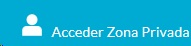
3. En la ventana que le aparece Introduzca su Usuario y Contraseña
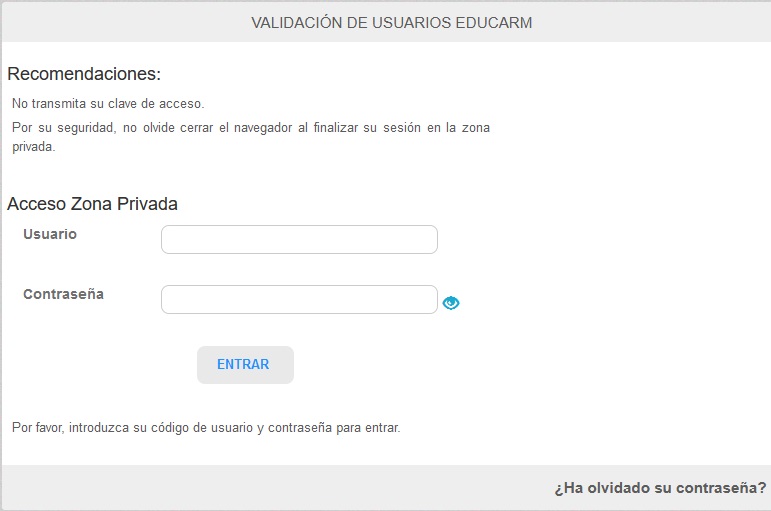
Si todo ha ido bien podrá acceder a su perfil en educarm.